
آموزش تولید محتوا در اینستاگرام
اگر بخواهم نرمافزاری که دائما از آن استفاده میکنم را نام ببرم، قطعا اینستاگرام است. البته در این ایده تنها نیستم. استفاده از اینستاگرام در سالهای اخیر رشد چشمگیری داشته است.
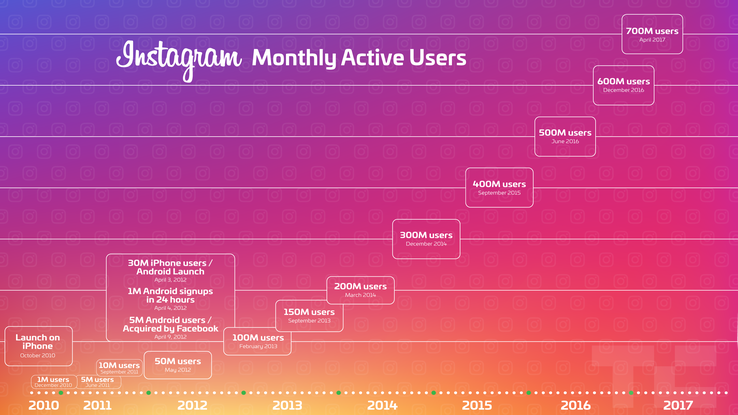
امروزه اینستاگرام بیشتر از 700 میلیون کاربر فعال دارد و بزودی مانند واتس اپ و فیسبوک به سطح یک میلیارد کاربر خواهد رسید. این پلتفرم تبدیل به پاتوق عکاسهای حرفهای، مدلها و سلبریتیهای تاپ دنیا شده است.
فهرست مطالب:
آموزش اینستاگرام: از سیر تا پیاز
تعداد کاربران اینستاگرام در چندسال اخیر رشد قابل توجهی در میان شبکههای اجتماعی داشته است- از یک میلیون کاربر در دو دسامبر 2010 تا رسیدن به بیش از یک میلیارد کاربر در سال 2020.
اگر شما هم دوست دارید عضوی از خانواده بزرگ اینستاگرام باشید یا به تازگی ثبتنام کردهاید اما طرز استفاده از آن را به خوبی نمیدانید، اکنون بخت یارتان است. در این پست میخواهیم آموزش اینستاگرام از ابتدا و با تمام امکانات را برای شما توضیح دهیم. بنابراین، میتوانید ببینید که چرا امروز اینستاگرام در میان شبکه اجتماعی بهترین است.
1- ثبتنام در اینستاگرام
ثبتنام در اینستاگرام بسیار ساده است. لازم نیست کار خاصی انجام بدهید، فقط مراحل زیر را به ترتیب انجام دهید:
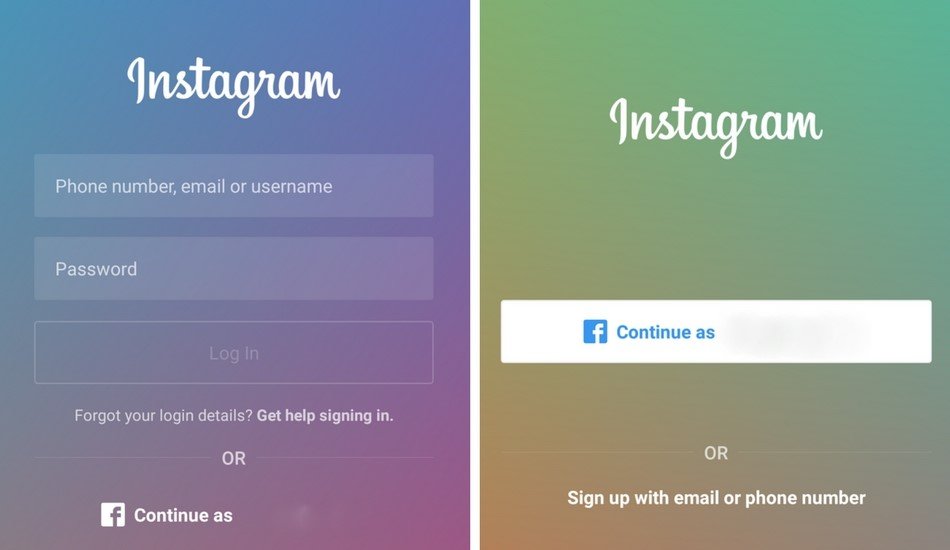
- اگر از کامپیوتر خانگی استفاده میکنید به سایت اینستاگرام بروید. درصورتی که گوشی آیفون دارید، اپلیکیشن را از اپاستور یا اگر اندروید دارید از گوگل پلی یا کافه بازار دانلود کنید.
- برای ثبتنام از کامپیوتر خانگی هم میتوانید بر روی “Log in with Facebook” کلیک کنید یا فرم بالای آن را که شامل شماره تلفن یا ایمیل، نام، یوزرنیم و پسورد است، پر کنید. سپس بر روی گزینهی “sign up” کلیک کنید.
- برای ثبتنام در گوشیهای اندروید، شماره تلفن یا ایمیل خود را وارد و بر روی “sign up” کلیک کنید.
- برای ثبتنام از گوشی آیفون گزینه “create new account” را انتخاب کنید.
- پس از وارد کردن آدرس ایمیل یا تلفن، گزینه “next” را انتخاب کنید. همچنین به جای این مراحل میتوانید از اکانت فیسبوک استفاده کنید.
- پس از این مرحله باید یوزرنیم و پسورد دلخواهتان را وارد کنید. سپس به صفحه پر کردن پروفایلتان وارد میشوید. اگر دوست داشتید اطلاعات دیگر را هم به اکانتتان اضافه کنید. سپس گزینه “done” را بزنید. ثبتنام شما به همین سادگی انجام شد.
- اگر دوست دارید با اکانت فیسبوکتان ثبتنام کنید و از اکانت خود خارج شدهاید، باید دوباره وارد اکانت فیسبوک بشوید.
2- تنظیم نوتیفیکیشنهای اینستاگرام
هنگامی که اکانت خودتان را ساختید، خوب است که تنظیمات نوتیفیکیشن را هم انجام دهید تا فقط پیامهایی را که دوست دارید روی صفحهتان ببینید.
به طور کلی نوتیفیکیشنها اطلاعرسانی دربارهی لایکها، کامنتها، پیامهای تگ، ویدئوی دوستانتان، استوریها، درخواست دوستی، قبول درخواست دوستی، لایوها، IGTVt و لیست بلندبالایی را شامل میشود. اگر تنظیمات نوتیفیکیشن را انجام ندهید، با لیست بلندبالایی از پیامها مواجه میشوید که هر لحظه برایتان ارسال میشود. اگر مطمئن نیستید که چه نوتیفیکیشنی را خاموش کنید، بهتر است با ارسال پیام از طرف همه، شروع کنید؛ و اگر نوتیفیکشن خاصی را مدنظر دارید، خوب است جای آن را بلد باشید تا در صورت نیاز نوتیفیکیشن را خاموش کنید.
اکنون روش تنظیم نوتیفیکیشنها را به صورت تصویری به شما یاد خواهیم داد:
به صفحهی اکانت تنظیمات شخصیتان بروید. (همان تصویر آدمک در پایین سمت راست گوشیتان) سپس بر روی گزینه تنظیمات کلیک کنید. (همان علامت گِردی که کنار edit profile وجود دارد.»
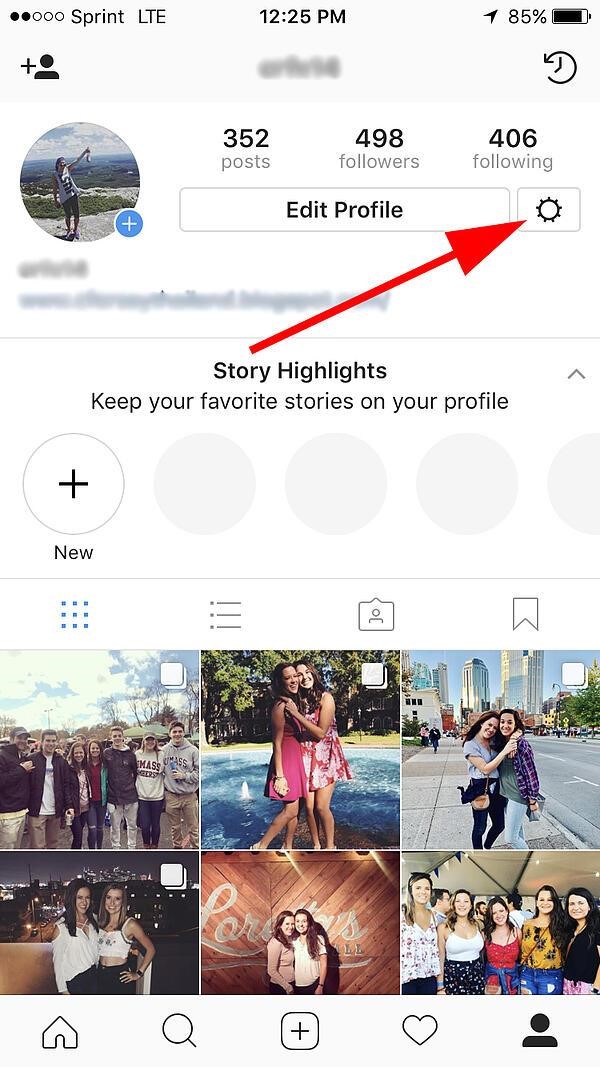
با لمس انگشت به پایین صفحه بیایید و push notification setting را انتخاب کنید.
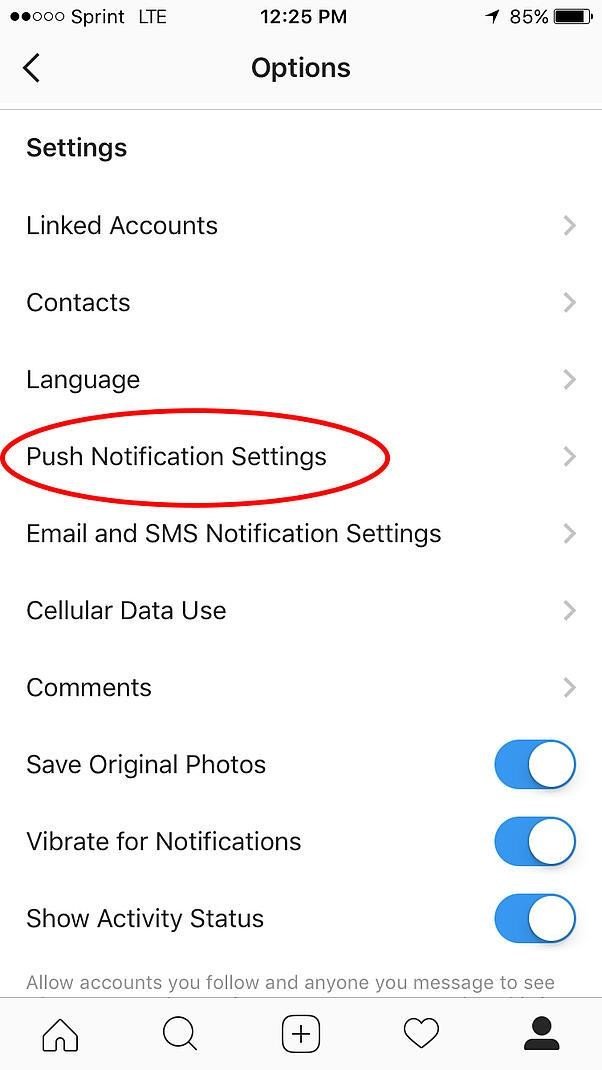
اکنون میتوانید به میل خودتان نوتیفیکیشنها را تنظیم کنید. اگر هیچ نوتیفیکیشنی نمیخواهید دریافت کنید، گزینه off را بزنید، اگر فقط دوست دارید پیامهای دوستانتان را دریافت کنید، from people I follow را بزنید و در صورتی که میخواهید همهی پیامها را دریافت کنید from everyone را انتخاب کنید.
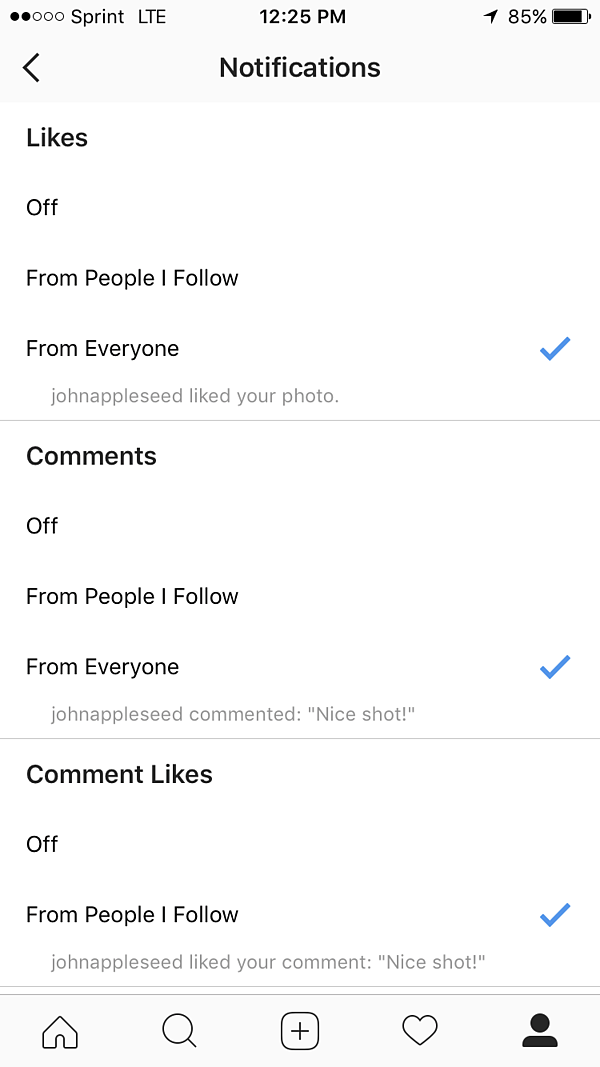
3- وصل شدن به دیگر شبکههای اجتماعی
هنگامی که عکسی را بر روی اینستاگرام ارسال میکنید، میتوانید آن تصویر را هم در دیگر شبکههای اجتماعی مانند فیس بوک یا توییتر به اشتراک بگذارید. برای وصل کردن اینستاگرام به دیگر شبکههای اجتماعی لازم این کارها را انجام دهید.
- برروی setting و سپس linked account کلیک کنید.
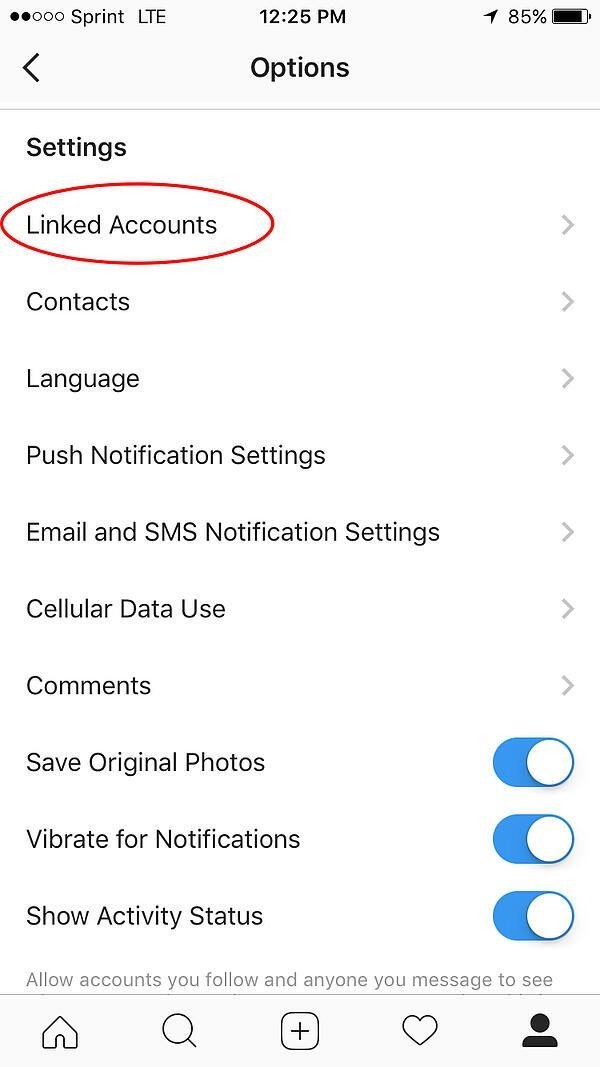
دوست دارید کدام یک از شبکههای اجتماعی به اکانت اینستاگرام وصل شود؟ هر کدام را که میخواهید انتخاب کنید. اطلاعات ضروری خودتان را هم هنگام پیوند دادن صفحه به اکانت اینستاگرام وارد کنید.
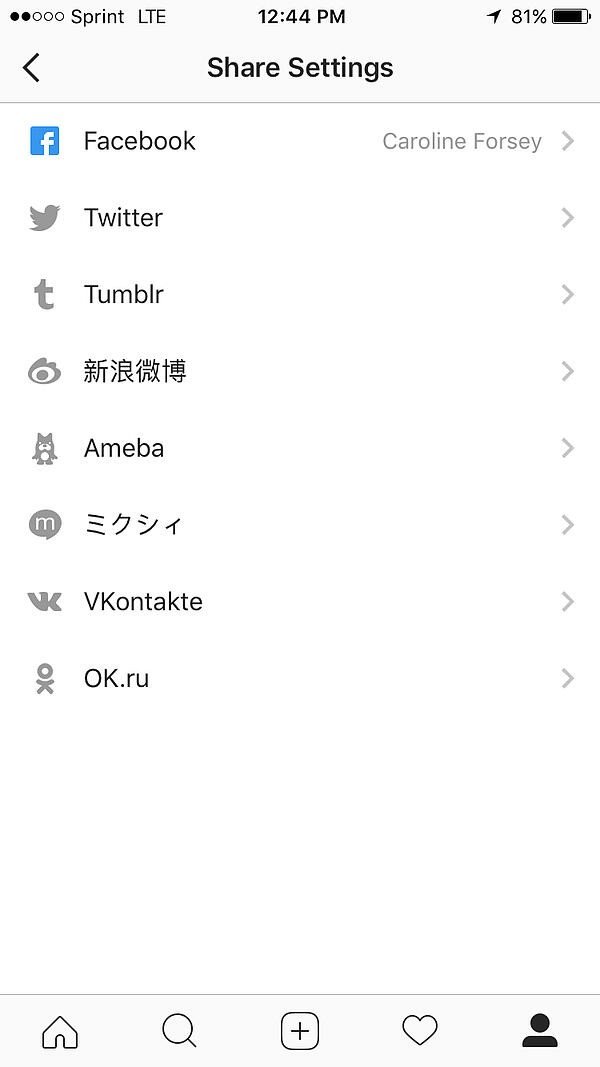
4- آپلود، ویرایش عکس و ارسال عکس
اکنون به مهمترین قسمت آموزش اینستاگرام، یعنی ارسال عکس میرسیم. برخلاف توییتر یا فیسبوک، اینستاگرام شبکهای کاملاً تصویری و هدف آن به اشتراک گذاشتن فیلم یا عکس است. در توییتر کاملاً طبیعی بود که ده توییت را ارسال کنید یا آلبوم عکسی در فیسبوک بسازید، اما در اینستاگرام باید بسیار گزیدهکارتر باشید. شما به طور معمول یک پست در روز ارسال میکنید و آن عکس باید بهترین عکس شما باشد. پس در مرحله اول بهترین عکس ممکن را انتخاب کنید.
- بر روی آیکون + در قسمت پایین، وسط صفحه کلیک کنید.
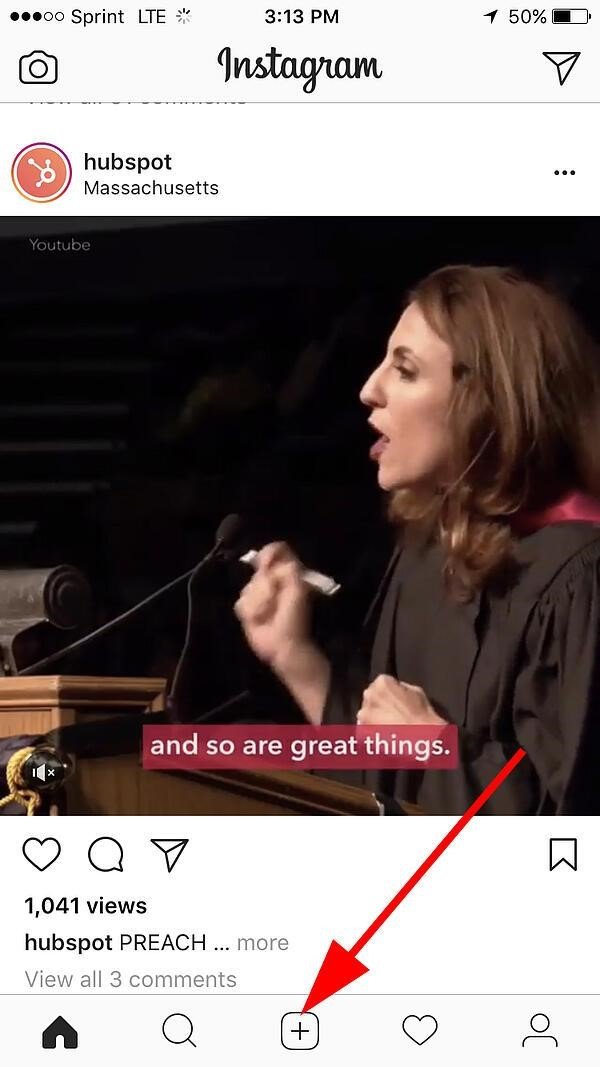
- اکنون سه انتخاب دارید. میتوانید از داخل گالری گوشیتان عکسی را انتخاب کنید، یا با دوربین اینستاگرام عکس بگیرید و یا از خودتان فیلم بگیرید و سپس ارسال کنید. اکنون من برای ادامهی آموزش اینستاگرام عکسی را از گالریام انتخاب میکنم و گزینه next را در قسمت بالای صفحه، سمت راست میزنم.
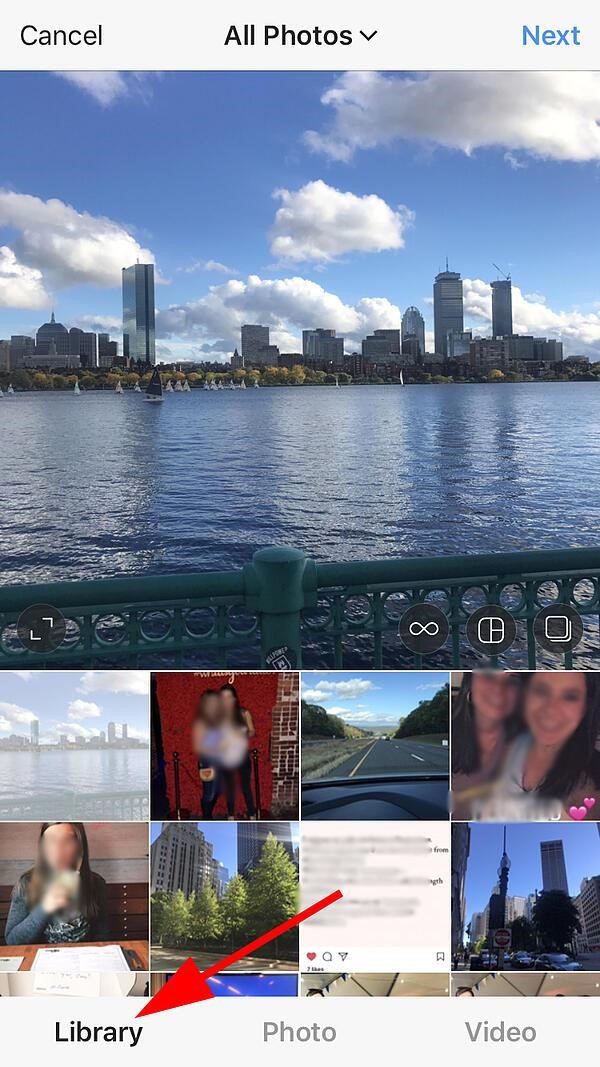
- مرحله بعدی آموزش اینستاگرام، ویرایش عکس است. هم میتوانید از فیلتر استفاده کنید و هم از گزینه ادیت. اینستاگرام به شما فیلترهای رنگی را نشان میدهد، میتوانید از بین آنها انتخاب و روی عکستان اعمال کنید. همچنین اگر میخواهید از فیلتر استفاده کنید اما شدتش زیاد است، دو بار بر روی فیلتر کلیک کنید و نشان تنظیم را به سمت چپ ببرید تا شدت فیلتر کم شود. با چند بار تکرار میتوانید ویرایش عکس را به خوبی یاد بگیرید.
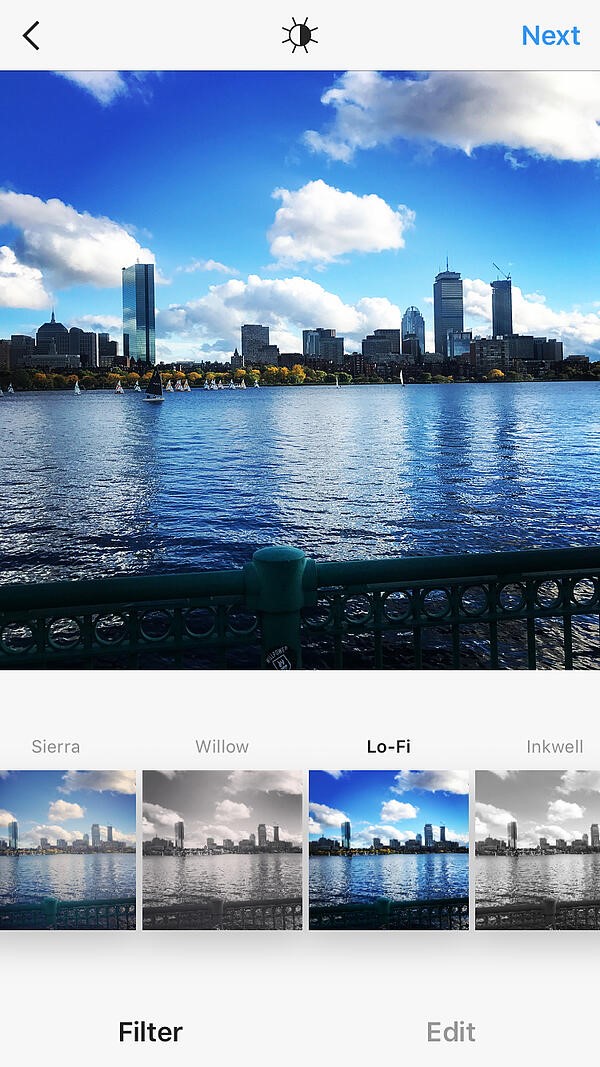
- گزینه ادیت را بزنید. میتوانید کنتراست، شدت نور، شکل عکس، گرما و … را ویرایش کنید. اگر مشکلی با عکس ندارید، گزینه next را در بالا، سمت راست بزنید.
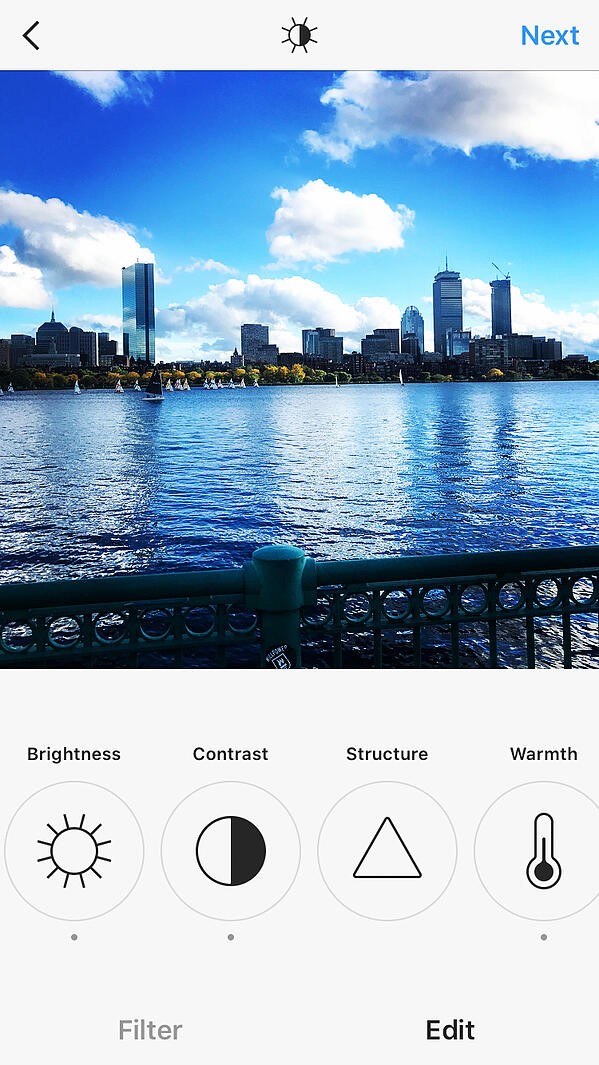
- در این مرحله میتوانید برای عکستان متن بنویسید، افراد مختلفی را تگ کنید و موقعیت مکانی خودتان را اضافه کنید. اگر آمادهاید تا عکستان را ارسال کنید، گزینه share را در بالای صفحه، سمت راست بزنید.
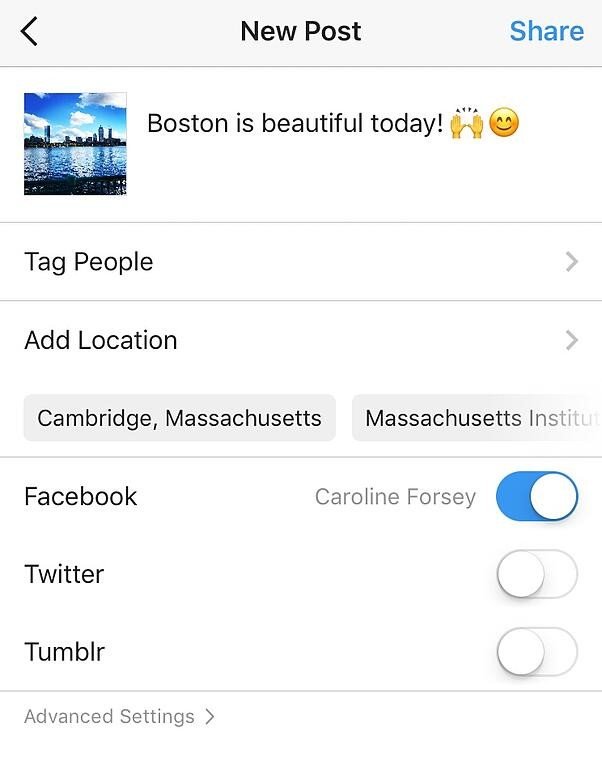
5- آپلود عکس، و یا ویدئو، ویرایش عکس در استوری اینستاگرام
استوری، پستهایی موقت است که بالای صفحهی اینستاگرام دیده میشود و مدت زمان آن 24 است. برای اینکه بدانید چطور فیلم یا عکس را ارسال کنید مراحل زیر را انجام دهید.
- بر روی آیکون دوربین در سمت چپ کلیک کنید.
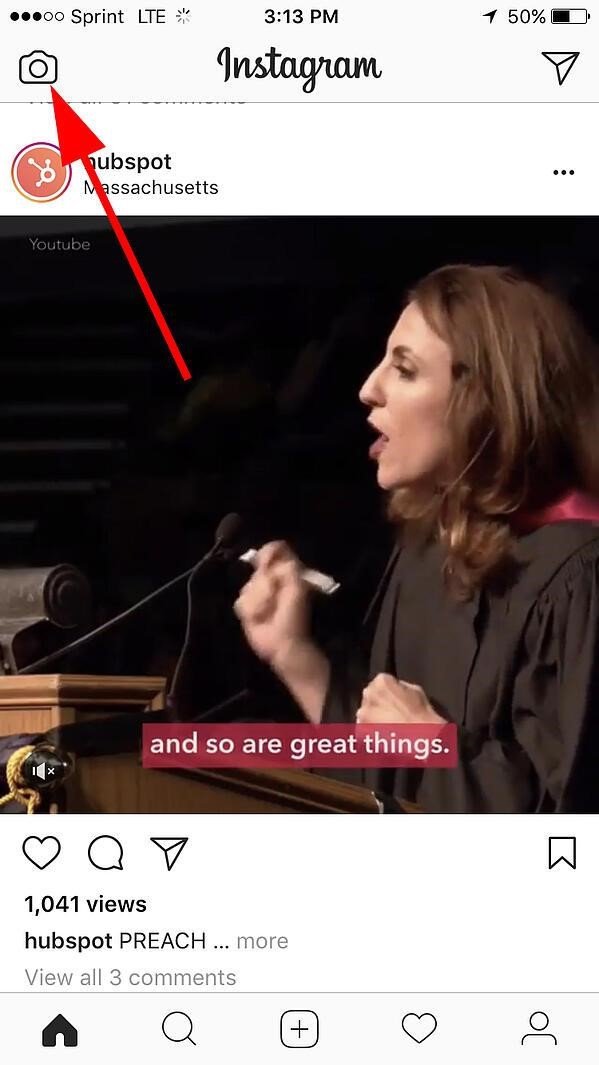
- اکنون در قسمت تنظیمات استوری قرار دارید، میتوانید همین جا عکس یا استوری بگیرید. اگر هم عکس آماده در گوشی خود دارید، بر روی مربع کوچک در قسمت پایین، سمت چپ کلیک کنید.
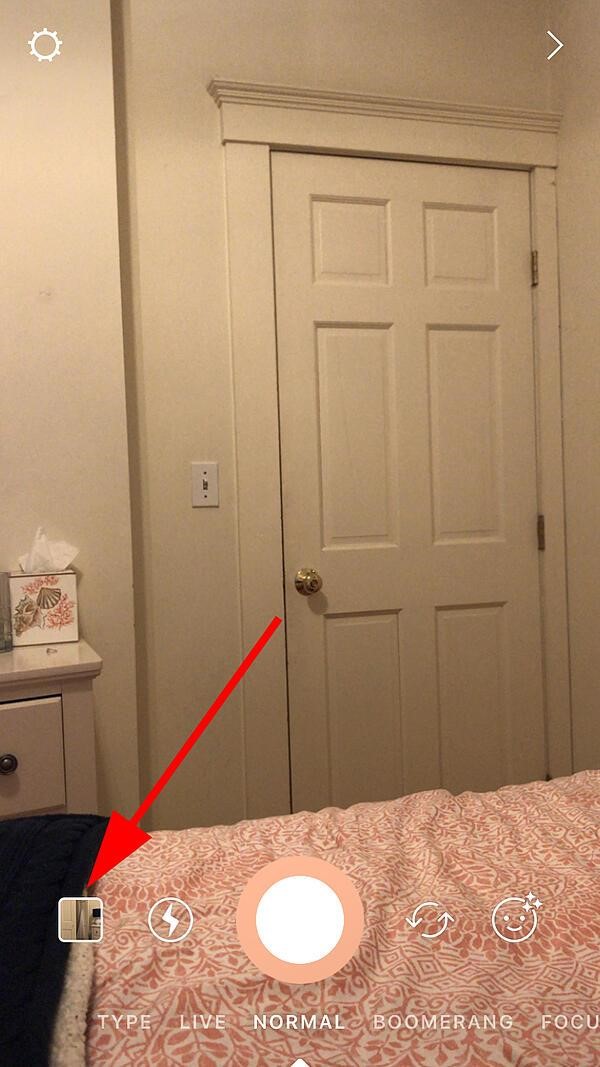
- روی عکسی که دوست دارید کلیک کنید.
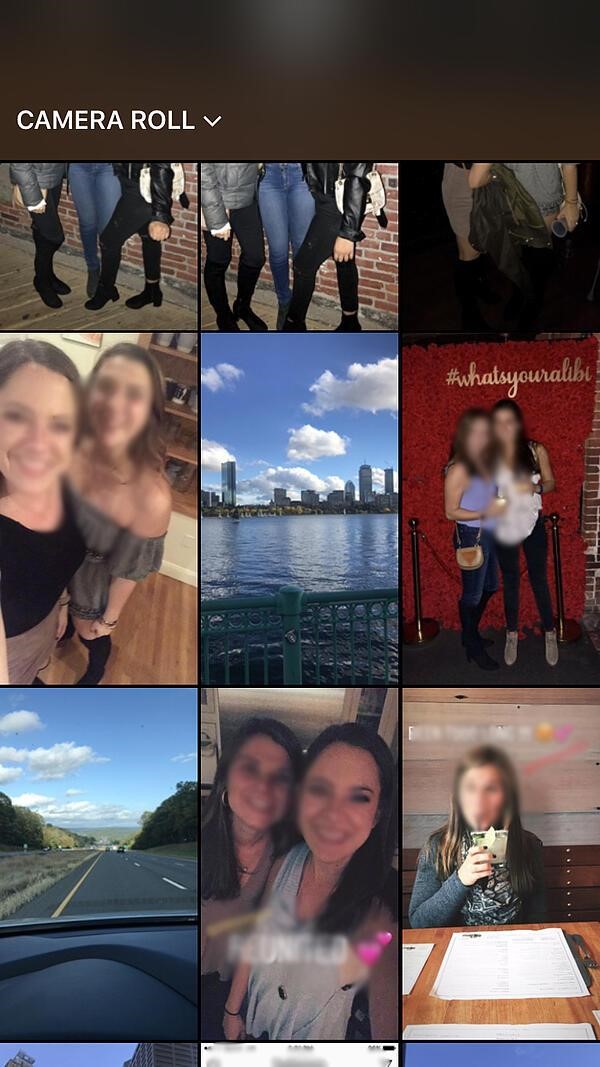
- در قسمت تنظیمات امکانات مختلفی در اختیار دارید. با کلیک برروی ایموجی خندان میتوانید موقعیت مکانی، هشتگ و زمان را ببینید یا عکسها یا ایموجیهای جذابی را به عکستان اضافه کنید. با کلیک بر روی آیکون مداد میتوانید روی عکس تان بنویسید یا تصویری را بکشید. آیکون Aa برای تنظیمات فونت و نوشتار است.

- در قسمت ایموجی خندان، میتوانید تصاویر زیر را ببینید. هرکدام را که دوست داشتید انتخاب و به تصویر اضافه کنید. اگر پس از کلیک کردن از انتخابتان منصرف شدید، تصویر را به پایین صفحه بکشید و آیکون سطل آشغال ظاهر میشود. با انداختن تصویر در سطل آشغال تصویر حذف میشود.
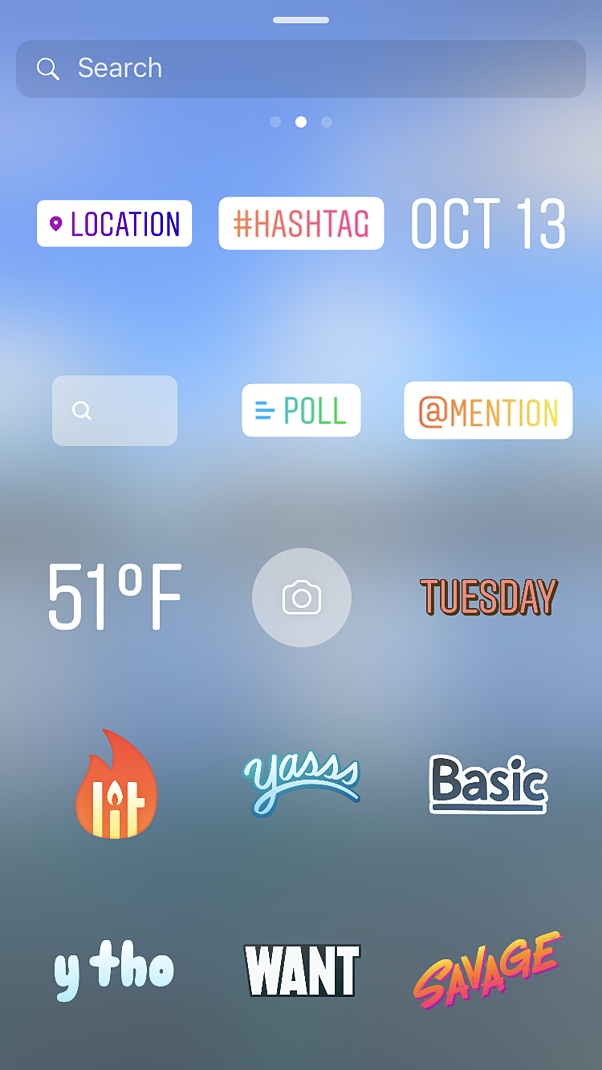
- برای مثال، من بر روی ایموجی خندان کلیک میکنم تا موقعیت مکانی و هشتگ به استوری اضافه کنم. همچنین میتوانید دستتان را از چپ به راست یا راست به چپ بر روی صفحه بکشید تا فیلترهای رنگی اعمال شود. اکنون که از محتوای استوری راضی هستید، بر روی علامت مثبت در پایین صفحه، سمت چپ کلیک کنید. میتوانید عکس را با تمام فالوورهایتان به اشتراک بگذارید یا اینکه افراد خاصی را انتخاب کنید.

در این میان اگر میخواهید در اینستاگرام فالوور جمع کنید، باید محتوایی بسازید که حرفی برای گفتن داشته باشد.
چرا لازم است محتوای اینستاگرام خود را بهبود بخشیم؟
اینگونه تصور میکنم که شما یک کاربر معمولی اینستاگرام هستید نه یک عکاس حرفهای!
در غیر اینصورت نیازی به توصیه های من ندارید. عکاسهای حرفهای کارهای زیادی با تجهیزاتشان انجام میدهند. تجهیزاتی که از توان مالی بیشتر افراد معمولی خارج است. همچنین آنها برای تصاویر مطلوب به نقاط مختلف جهان سفر میکنند. اما من و شما و کلا آدمای معمولی ممکن است امکانات و تجهیزات زیادی نداشته باشیم. بنابرین باید با الفبای تولید محتوا برای اینستاگرام و با کمترین هزینهها و وقت تلفکردنها بهترین محتوا را در اینستاگرام تولید کنیم و برای فالوورای خود ارایه بدیم.
اما قبل از این که ما مستقیم به آموزش تولید محتوا در اینستاگرام بپردازیم، سعی میکنیم گشت و گذاری در پیجهای موفق اینستاگرام داشته باشیم و به یک نقطه مشترکی برسیم.
- دلیل اول: عکسهایتان آنطور که فکر میکنید جالب نیستند. عکسهایی که از خود و زندگی روزمرهتان به اشتراک میگذارید فقط برای دوستانی که شما را دنبال میکنند جالب خواهد بود و در مقایسه با محتواهای دیگری که در سطح اینستاگرام به اشتراک گذاشته میشوند قابل رقابت نیستند.
- دلیل دوم: عکاسی قوانینی دارد! عکاسی یک حرفهی جدی با قوانین خاص خود است که برای عملکرد بهتر، مدتها تمرین میطلبد.
- سوم: شما نیاز به یک استایل و سبک منحصربفرد و ثابت از محتوا دارید. محتوا باید بتواند نمایانگر امضا و لیبل شما باشد. فالوورهایتان شما را طبق دلایلی دنبال میکنند. آنها جذب اولین نمایی که از محتوای شما به آنها میرسد میشوند و اگر با علاقه و سلیقهشان منطبق بود، شما را فالوو میکنند. حال اگر محتوای شما بسیار مختلف و پراکنده باشد؛ بعنوان مثال چند تصویر تیره و روشن به تناوب بگذارید و سپس عکسی از سگ خانگیتان و تصاویری از معماری ساختمان به اشتراک بگذارید، کسی شما را دنبال نخواهد کرد. چرا؟ چون نمیدانند چه انتظاری از شما داشته باشند. به استایل پیج اینستاگرامی Teresa C Freitas توجه کنید. سبک او ترکیبی از رنگهای نرم پاستلی و فضاهای باز است که میتواند برای مخاطب جذاب باشد.
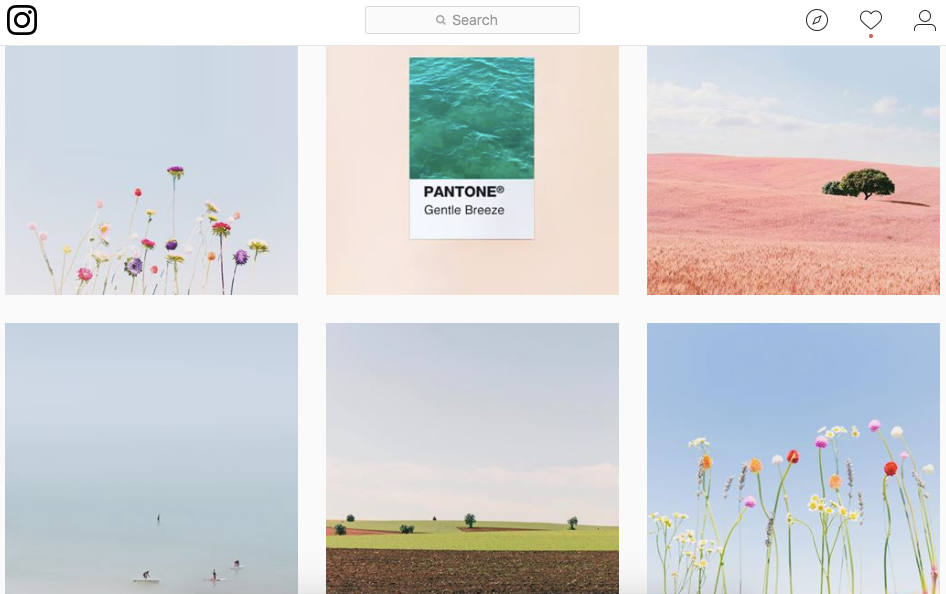
داشتن یک استایل گرافیکی منسجم بهترین راه برای جذب فالوور است. وقتی مخاطب متوجه میشود شما محتوای اینستاگرامی ثابتی را به اشتراک میگذارید، بلافصله شما را دنبال خواهد کرد چرا که میخواهد محتوای بیشتری از این قبیل دریافت کند.
برای این مقصود نرمافزارها و روشهایی وجود دارند که به تولید یک سبک محتوای ثابت کمک میکنند.
گفتنی است که عمدتا محتوای پیجهای معروف در اینستاگرام توسط گرافیستها و با نرمافزار فوتوشاپ انجام میگیرد. سلیبرتیها و شاخهای اینستاگرام افرادی را به صورت دورکاری استخدام میکنند و آنها با نرمافزارهای کامپیوتری کار تولید محتوا در اینستاگرام را انجام میدهند. اما شما که امکانات ندارید و نرم افزارهای قوی کامپیوتری را بلد نیستید بهتر است چنتا نرم افزار ساده موبایل رو بشناسید و کار تولید محتوا برای اینستاگرام را با آن انجام دهید.
اَپهایی برای بهبود سطح ویدیو، عکس و محتوای اینستاگرام | آموزش تولید محتوا در اینستاگرام

#1 اَپ شماره یک | Snapseed
این اپ از پرکاربردترین و معروفترین نرمافزارهای ادیت عکس است که رایگان و کاملا کاربردی است.
این نرمافزار آپشنهای مختلفی را در یک منو سه بخشی تقسیم کرده است.
اولین قسمت امکانات ادیت است.
در ابتدا من از ویژگی کراپ استفاده میکنم تا ابعاد عکس مطابق پست اینستاگرام شود. برای این منظور از منویی که در قسمت پایین پدیدار میشود ابعاد Square را انتخاب میکنم. ابعاد متنوع دیگری نیز برای انتخاب وجود دارد.

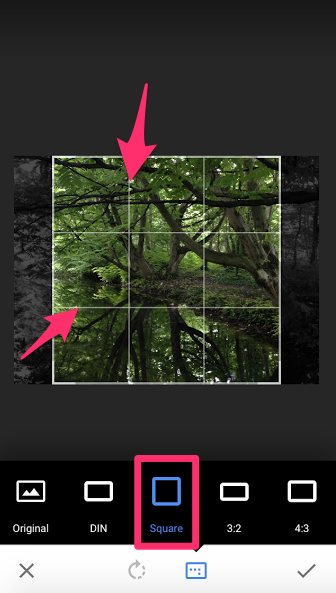
در اینجا میخواهم توجهتان را به خطوط مجازی که با فلشهای صورتی مشخص کردهام جلب کنم. با توجه به قانون یک سوم عناصر مهم یک عکس در طول یک شبکه ۳ در ۳ قرار داده میشوند. به این صورت تصویر به ۹ قسمت تقسیم میشود. همانطور که در عکس نشانداده شده، عناصر مهم درون یک قاب باید در نقاط تقاطع این خطوط قرار گیرند و یا هنگام عکاسی از سوژههایی مانند یک درخت یا منظرهای از افق که از خطوط مستقیم تشکیل شدهاند، قانون یک سوم میگوید که آنها باید در امتداد یکی از این چهار خط قرار گیرند.

این اپ این امکان را به شما میدهد کراپ خود را بگونهای انجام دهید که بهترین فرم تصویر شکل گیرد.
پس از کراپ کردن عکس سراغ Tune image میروم. در این قسمت با بالا و پایین بردن صفحه، منوی مربوط به تنطیم کردن فاکتورهای مختلف عکس برای شما باز میشود.
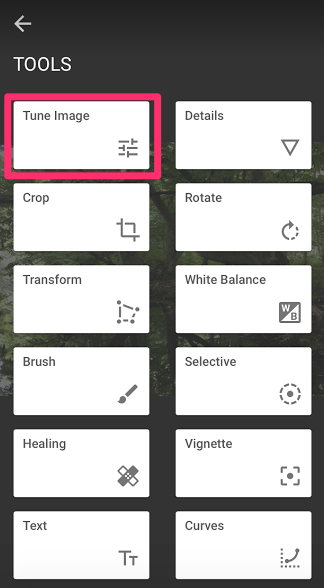
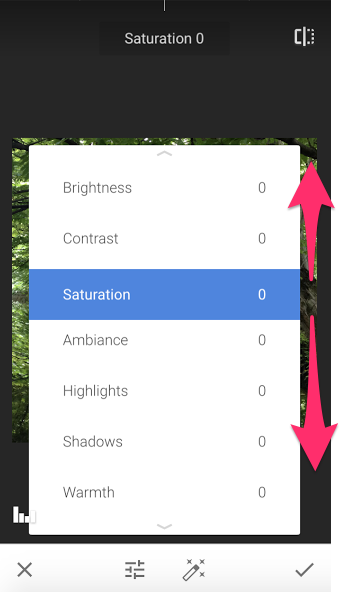
پس از انتخاب آپشن موردنظر برای تنظیم، صفحه را به چپ و راست بکشید. برای مثال اگر به چپ بکشید میزان saturation را کاهش میدهید و اگر به راست بکشید آنرا افزایش میدهید.
آموزش تولید محتوا در اینستاگرام
اما آپشن مورد علاقه من در snapseed بخش Selective editing است که در آن شما میتوانید بخشهایی از تصویرتان را تغییر دهید بدون آنکه بخشهای دیگر تغییر کنند.
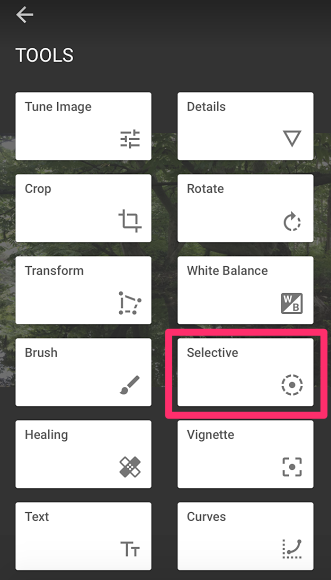
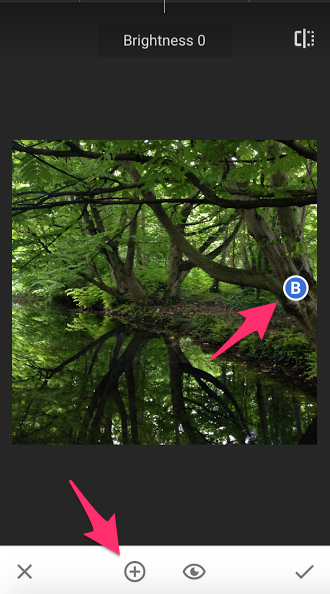
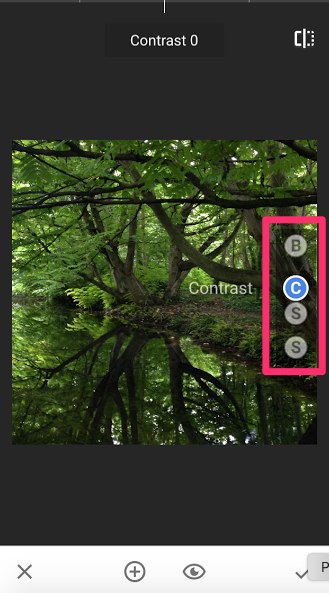
برای این کار در قسمت selective، علامت + در پایین صفحه انتخاب کنید. سپس قسمتی از تصویر را که قصد ادیت دارید انتخاب کنید. وقتی قسمت موردظر را مشخص کردید، همانند قبل میتوانید با چپ و راست کشیدن صفحه آپشنهایی مثل saturation، brightness، contrast را تنظیم کنید.
- در دومین قسمت منو، آپشن های پیشرفته تر Filters وجود دارند.
اولین مورد آپشن Lens Blur است. با استفاده از این ویژگی میتوانید به عکس خود فوکوس و عمق ببخشید. در قالبهای دایرهای یا خطی.
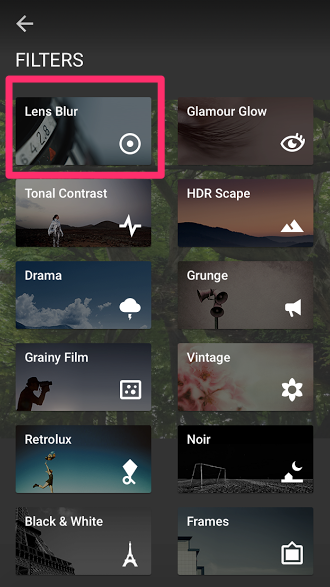
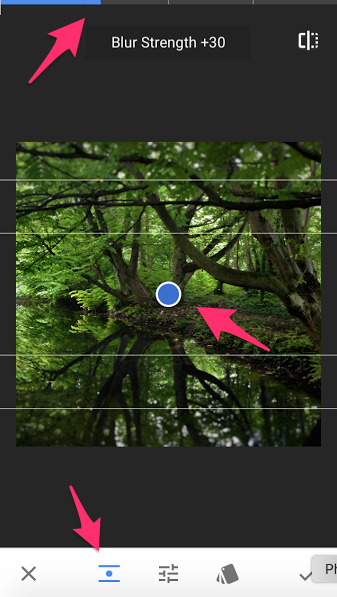
همچنین در این قسمت تعداد زیادی فیلتر و افکت وجود دارد که مستقیما میتوانید استفاده کنید. Retrolux, Glamour Glow, Drama و…
اینها تنها جزئی از امکاناتی است که snapseed در اختیار شما قرار میدهد.
#2 اَپ شماره دو | VSCO Cam
ما همیشه در هنگام آموزش تولید محتوا در اینستاگرام دومین را VSCO Cam معرفی میکنیم.
برای ادیت سادهتر عکس، VSCO گزینه مناسبی است. البته فقط یک اپ ادیت عکس نیست بلکه به خودی خود نوعی شبکه اجتماعی مانند اینستاگرام است که لازم است در ابتدا حساب کاربری بسازید. پس از این کار، میتوانید از آپشنهای ادیت عکس استفاده کنید.
در بخش Studio روی عکس مورد نظر کلیک کنید تا بتوانید ادیت را شروع کنید. اولین کاری که میتوان انجام داد اضافه کردن فیلتر است. فیلترهای متنوع بصورت افقی در پایین صفحه وجود دارند و با اسکرول کردن میتوانید آنها را مشاهده کنید.

آپشن دیگری که این اپ ارائه میدهد گزینه adjust است که همانند قبل میتوانید در اینجا به تنظیم عکس خود بپردازید.

#3 اَپ شماره سه| Quick
با Quick میتوانید به تصویر خود متن اضافه کنید. هدف این اپ، سرعت عمل است. وقتی عکسی را در این اپ باز میکنید متنی روی آن آماده تغییر وجود دارد.
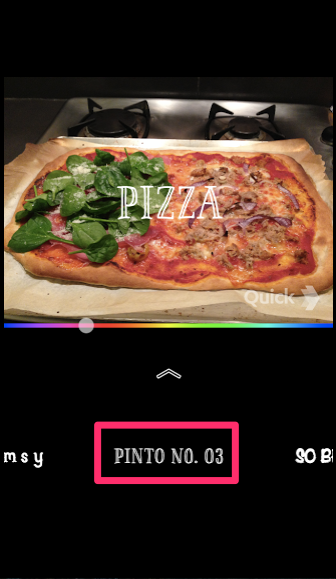
![]()
#4 اَپ شماره سه| Splice
اکنون بعد از پوشش دادن معرفی نرمافزارهای ادیت عکس، نوبت به معرفی اپ مورد علاقهم برای ادیت ویدیو میرسد. Splice نه تنها که یک اپ ادیت ویدیو است، بلکه میتواند از مجموعهای از عکسها، ویدیو مونتاژ کند. این نرمافزار رایگان و بسیار کاربردی است.
از آنجایی که بحث ما تولید محتوای اینستاگرامی است، تمرکز را روی ادیت ویدیو جمع میکنم و فعلا با فوتو مونتاژ کاری نداریم.
در بخش ادیت، ویدیوی انتخاب شده بصورت یک توالی از چپ به راست در پایین صفحه ظاهر میشود.
روی قسمتی که میخواهید ادیت انجام دهید کلیک کنید. منویی ظاهر خواهد شد که گزینههای متنوعی را ارائه میدهد. علامت + آبی رنگ در سمت چپ و راست ویدیو این قابلیت را میدهد تا بتوانید قبل یا بعد از ویدیوی اصلی، رسانهی دیگری را اضافه کنید.
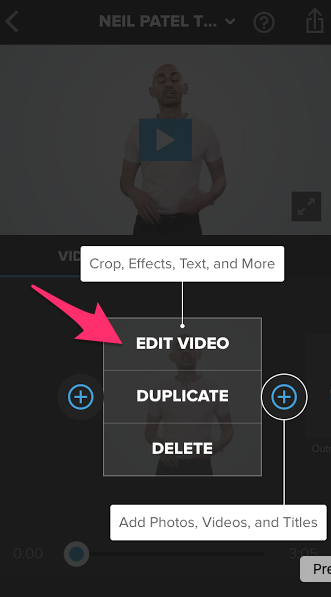
منوی ادیت را در پایین صفحه خود خواهید دید.
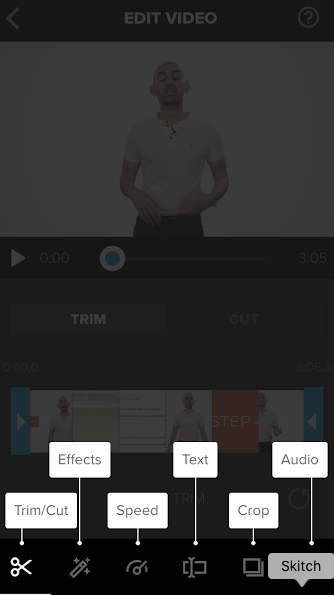
اولین کاری که با Splice میتوان انجام داد، اصلاح و کوتاه کردن ویدیو Trim Or Cut است. در این آپشن میتوانید دو علامت یکی در ابتدای بخش مورد نظر برای حذف و دیگری در انتهای آن مشخص کنید.
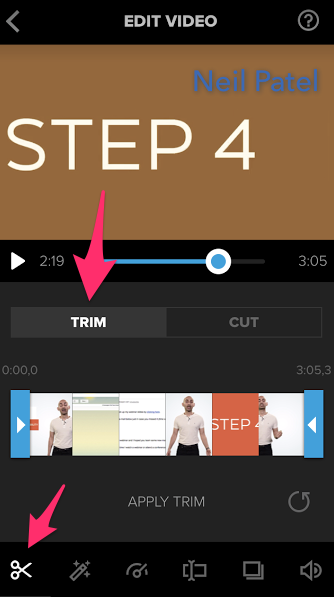
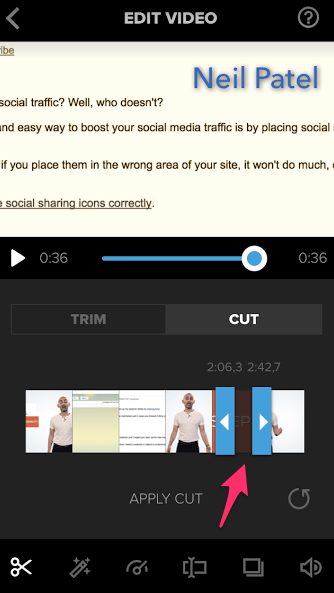
در آپشن بعدی شما میتوانید روی ویدیوی خود متن بنویسید. شما میتوانید متن خود را با فونتهای متنوع در هر قسمت از ویدیو اضافه کنید. همچنین میتوانید در هنگام اضافه شدن متن، فیلتر ویدیو را تغییر دهید.
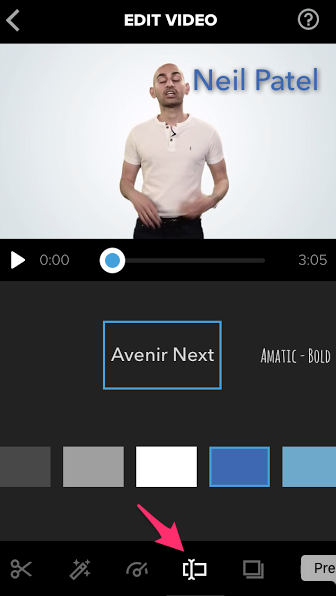
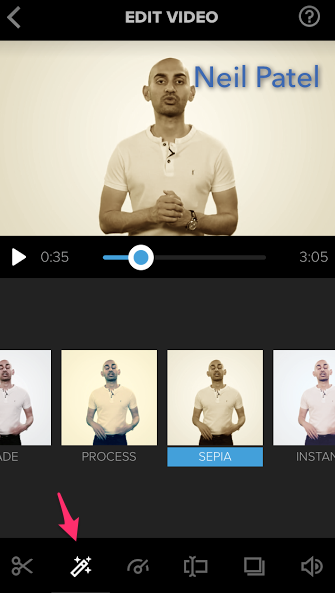
آپشن بعدی کراپ کردن ویدیو است که به شما این امکان را میدهد در زمانهایی مشخص روی قسمت دلخواهی از ویدیو زوم این zoom in کنید. این آپشن باعث میشود بتوانید در قسمتی دلخواه از ویدیو، توجه مخاطب را روی موضوعی خاص جلب کنید.
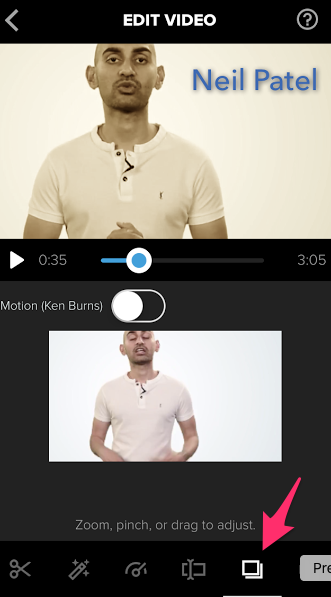
آخرین ویژگی که از این نرمافزار معرفی میکنم، قابلیت ادیت صدا و اضافه کردن فایل صوتی است. روی علامت + آبی رنگ کلیک کنید تا به این آپشن دسترسی پیدا کنید. همچنین میتوانید با کلیک کردن دکمه قرمز رنگ، صدای دلخواهتان را همزمان با پخش ویدیو ضبط کرده و اضافه کنید.
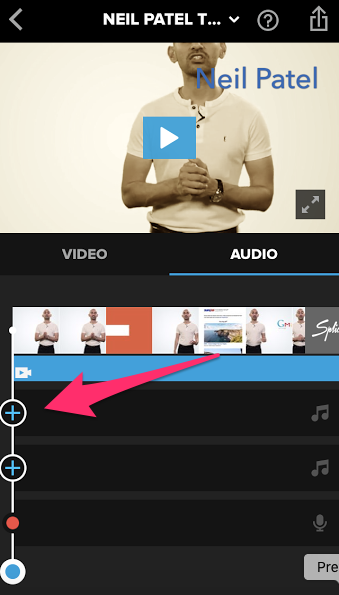
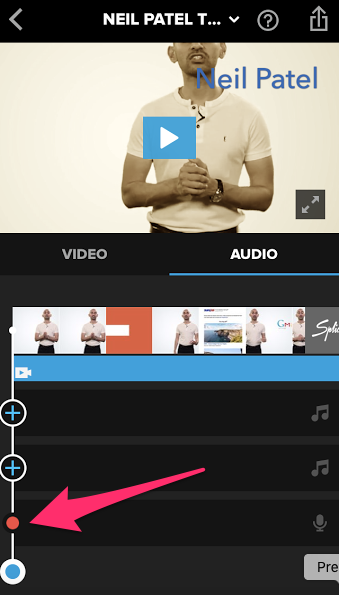
همانطور که دیدید، نرمافزارهای متنوعی وجود دارد که میتوانید برای بهبود محتوای اینستاگرامی خود استفاده کنید. استایل گرافیکی منحصربفرد خود را بسازید و تمرین کنید. در ابتدا شاید نتیجه مطلوبی نگیرید. همه ی این مراحل به شما کمک خواهند کرد توجه بیشتری در اینستاگرام به سوی خود جلب کنید.
پست و استوری بهتر و پربازدید
در ادامه چند روش و ترفند برای داشتن پست و استوری بهتر در اینستاگرام معرفی خواهم کرد.
چند نکته برای داشتن استوری حرفهای و جذاب:
- از نور طبیعی برا عکاسی یا فیلم برداری استفاده کنید. نور طبیعی با هر رنگ پوستی سازگار است و سایههای اضافی ایجاد نمیکند. بهترین زمان برای داشتن نور طبیعی مطلوب، بلافاصله بعد از طلوع خورشید یا یک ساعت قبل از غروب است که به Golden hour نیز معروف است.
- مدت زمان ویدیو را در ذهن داشته باشید. همانطور که میدانید هر استوری اینستاگرام تنها حداکثر 15 ثانیه ویدیو را در خود جای میدهد. پس بهتر است محتوای خود را خلاصهوار ضبط کنید.
- فعالیت ثابت و مداوم داشته باشید. سعی کنید هر روز استوری بگذارید و مخاطب خود را درگیر موضوع خود کنید. برای این کار
میتوانید از نظرسنجی یا پرسش و پاسخ استفاده کنید.
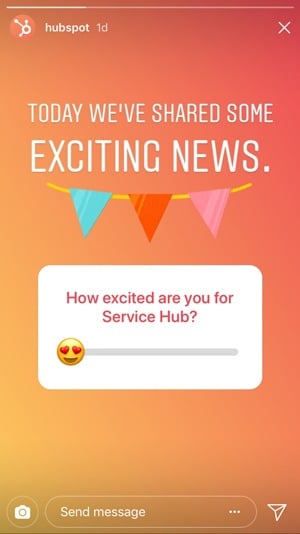
- از لوکیشن و هشتگ مناسب استفاده کنید. با این روش حتی کسانی که شما را دنبال نمیکنند راحتتر محتوای شما را پیدا میکنند. برای یافتن هشتگ مناسب و پر مخاطب، در قسمت جستجوی اینستاگرام خود هشتگهای مختلف را سرچ کنید و پربازدیدترینشان را انتخاب کنید.
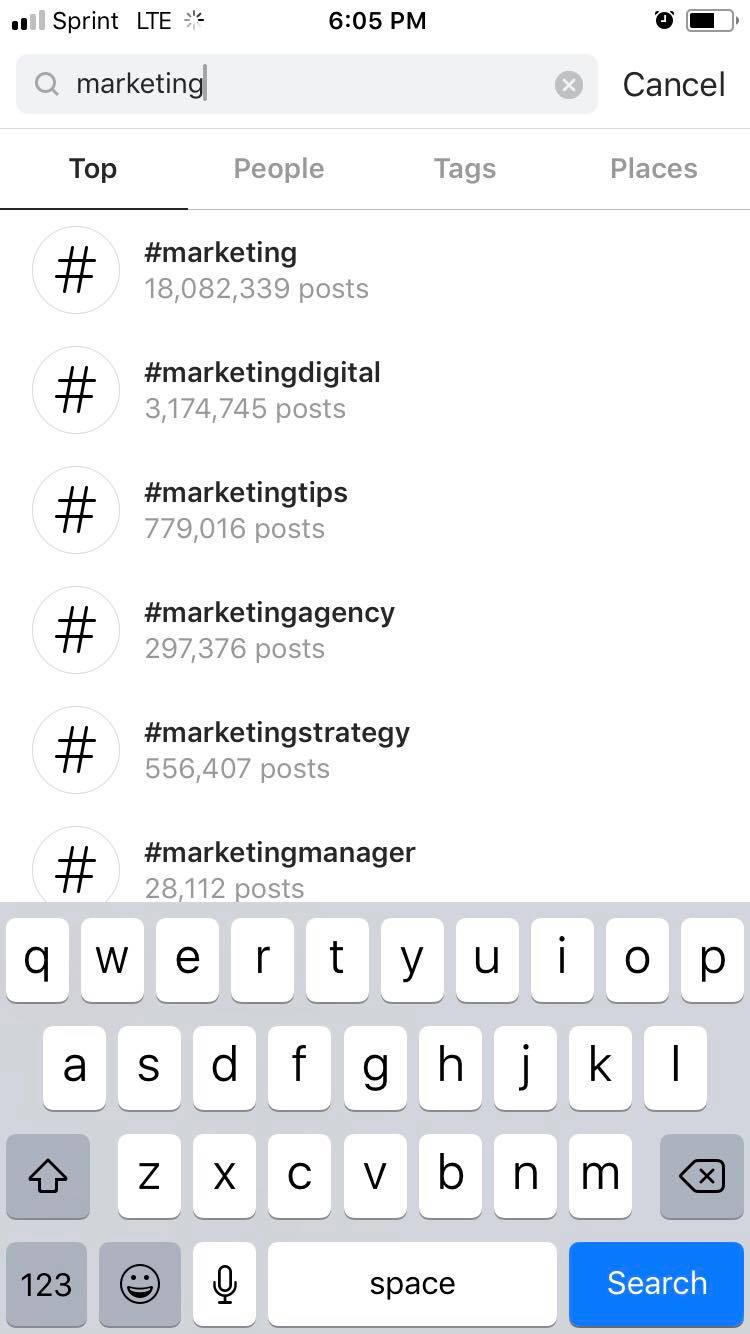
- موزیک و انیمیشن GIF اضافه کنید.
- با منشن mention کردن دیگران، افراد بیشتری را درگیر کنید.
- هایلایت استوری story highlight بسازید. استوریهای اینستاگرام بعد از 24 ساعت ناپدید میشوند. با هایلایت کردن استوریهای مد نظر و دسته بندی کردن آنها در موضوعات متنوع، مخاطب راحتتر میتواند آنچه را که دنبالش است پیدا کند.
اما نکاتی برای پستهای اینستاگرامی :
- از چیدمان شبکهای استفاده کنید. چیدمان شبکهای یعنی نحوه قرارگیری پستها در صفحه اینستاگرامتان. از این طریق میتوانید پس زمینه و فضای دلخواهی را به صفحه خود ببخشید.
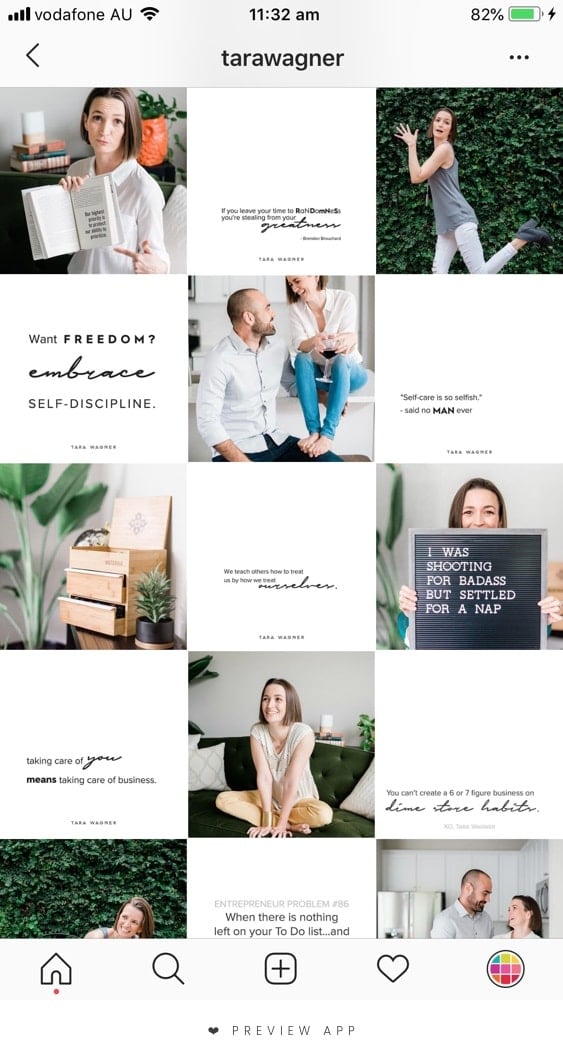
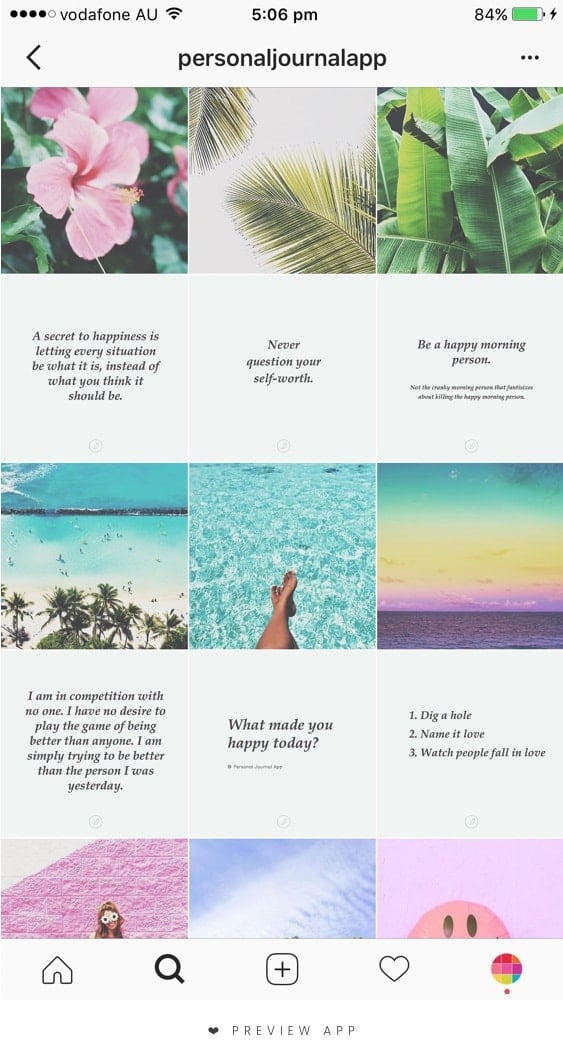
- مود یا حسوحال صفحه خود را انتخاب کنید. این نمایانگر استایل گرافیکی شما خواهد بود. میتوانید به دلخواه از مودهایی چون رنگارنگ، مینیمال، ماکسیمال، سیاه سفید، پاستل، رنگهای گرم، رنگهای سرد و… استفاده کنید.
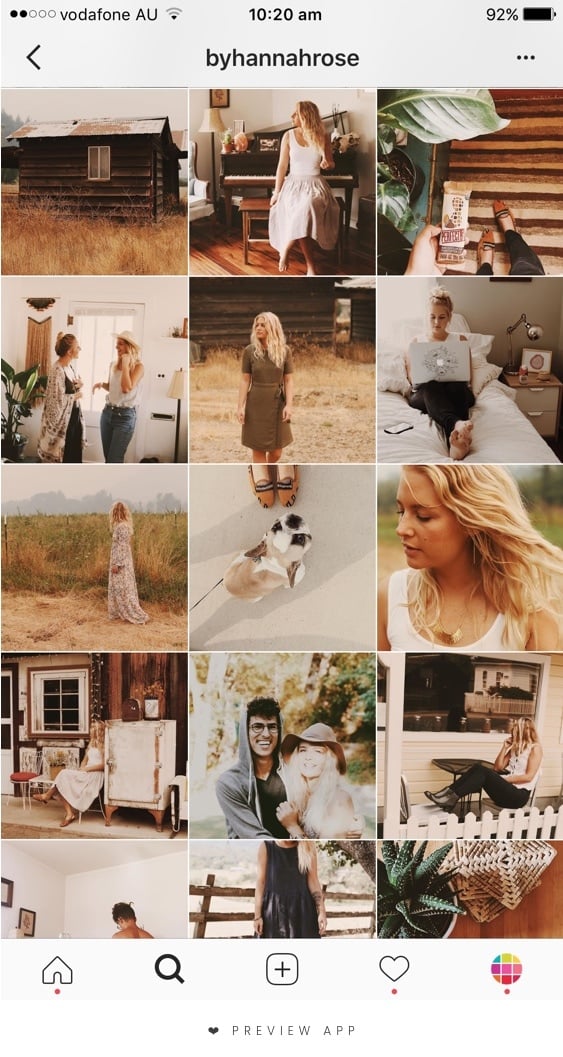
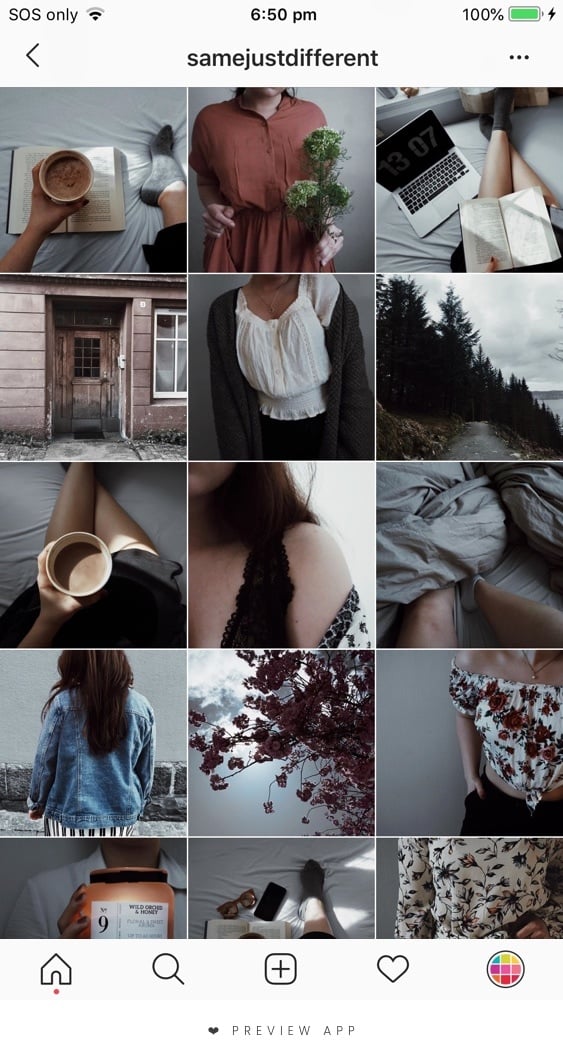

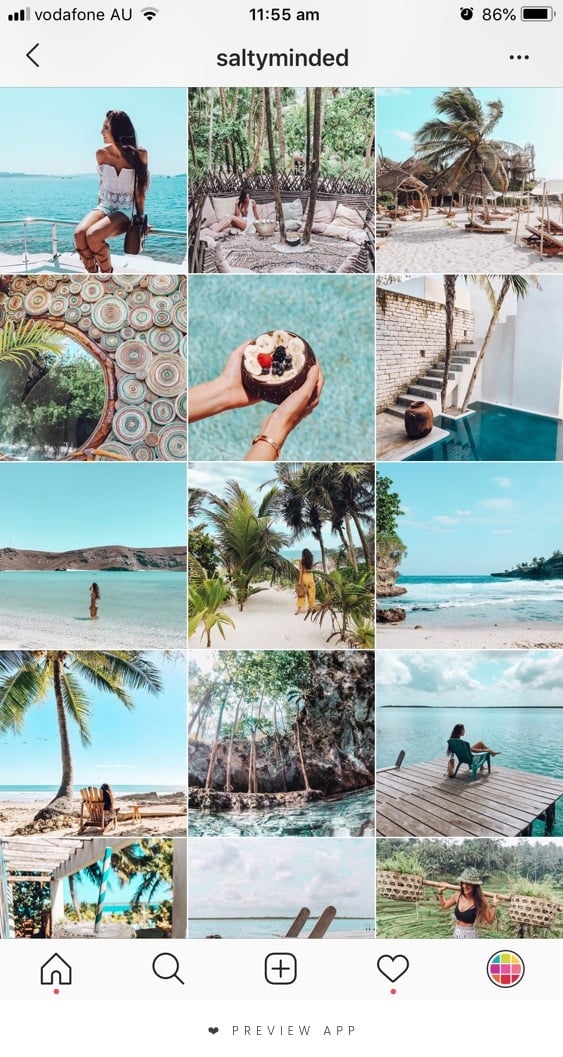
- از عکسهای پانوراما برای پستهایی که حاوی سه قسمت از یک عکس هستند استفاده کنید. برای این کار میتوانید از نرمافزارهای photoshop ، image splitter ، 9Square استفاده کنید.

- عکسهای خود را بصورت موزاییکی در صفحه خود پست کنید. شما میتوانید یک عکس را به نه مربع مساوی تقسیم کرده سپس به ترتیب آنها را پست کنید تا نتیجه کار بصورت موزاییکی 9 یا هر چند قسمتی از یک عکس دیده شود. برای این کار میتوانید از نرمافزارهایی مثل PhotoSplit for instagram, ImageSplitter, 9Square, PineTools, Instant Squars استفاده کنید.
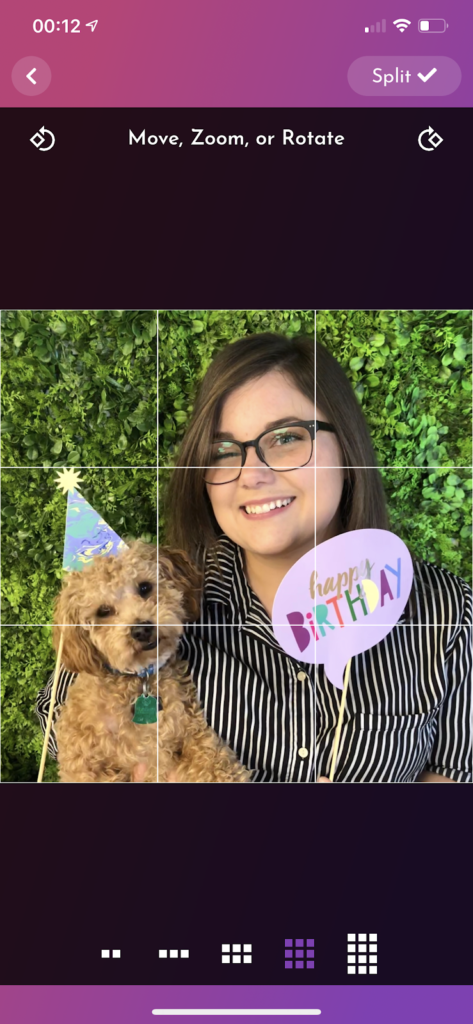
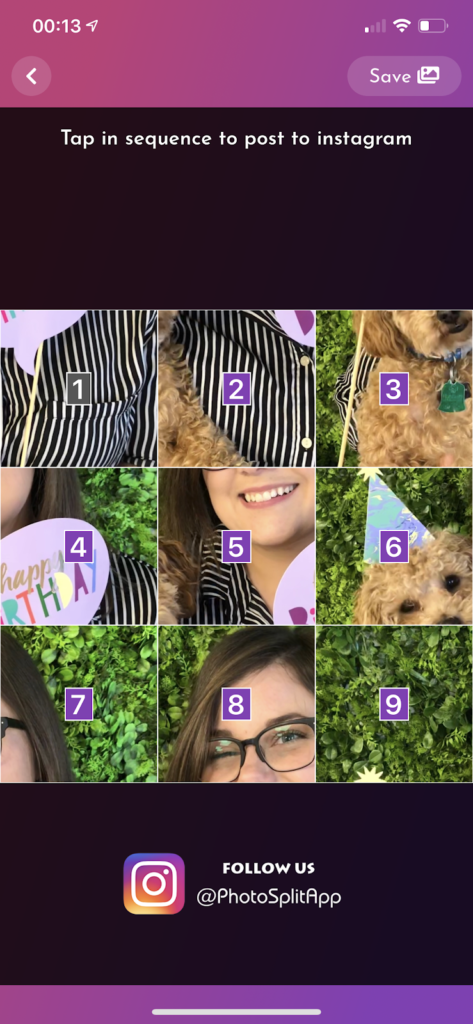
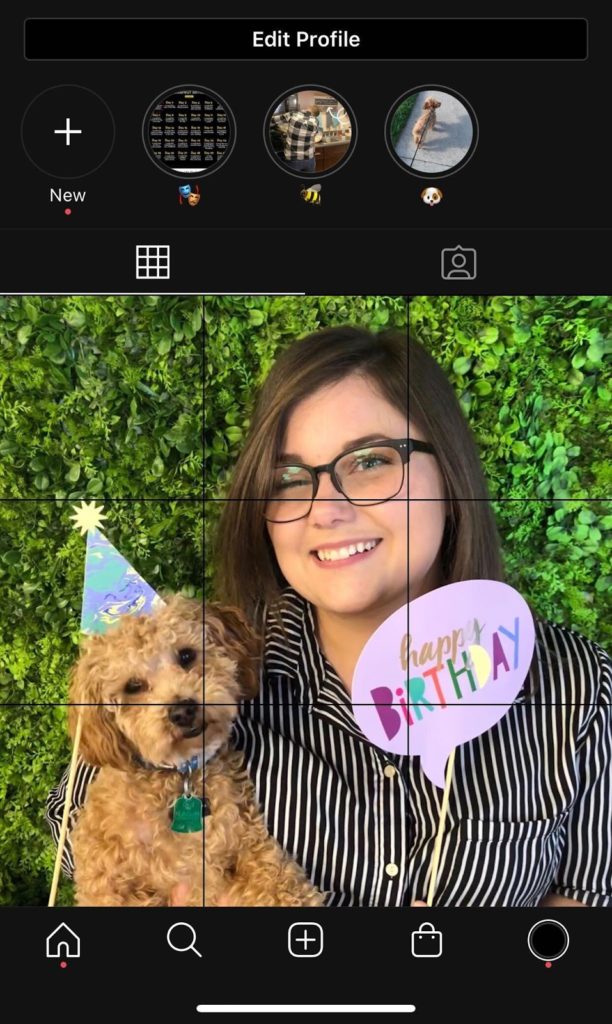
طبق مطالب فوق برای داشتن محتوای اینستاگرامی مطلوب، جذاب و پرمخاطب هم باید بتوان از نرمافزارهای مختلف برای بهبود کیفیت محتوای عکس و ویدیو استفاده کرد و هم روشها و ترفندهای جالب و بدیعی در پست و استوریها به کار برد. به یاد داشته باشید سعی کنید استایل گرافیکی منحصر بفرد خود و به عبارتی لیبل کاری خاص خود را بسازید تا بتواند مخاطب را جذب خود کند.